Giả sử nếu muốn thêm chức năng nào đó trên Photoshop CC để phục vụ cho công việc của mình nhưng bạn chưa biết cách thực hiện thế nào. Trong bài viết dưới đây Taimienphi.vn sẽ hướng dẫn bạn cách thêm chức năng mới cho Photoshop CC bằng cách sử dụng các tiện ích mở rộng miễn phí.
Cũng giống như trình duyệt, để thêm các chức năng mới cho Photoshop CC, chúng ta sẽ phải nhờ đến sự hỗ trợ của các tiện ích mở rộng. Tham khảo tiếp bài viết dưới đây của Taimienphi.vn để tìm hiểu cách thêm chức năng mới cho Photoshop CC bằng tiện ích mở rộng miễn phí nhé.
Nếu chưa cài đặt Photoshop CC, bạn có thể truy cập tại đây để tải ứng dụng về máy và cài đặt: Download PhotoShop
Tham khảo cách cài Photoshop tại đây.
1. Tìm tiện ích mở rộng Photoshop
Khi truy cập trang Adobe Exchange để tìm tiện ích mở rộng, cần lưu ý chọn các tiện ích tương thích với phiên bản Photoshop CC mà bạn đang sử dụng. Ngoài ra một số tiện ích mở rộng miễn phí ít có khả năng được cập nhật, nếu muốn được cập nhật, trải nghiệm các tính năng nâng cao, bạn có thể cân nhắc lựa chọn các tiện ích mở rộng trả phí.
2. Cách thêm chức năng mới cho Photoshop CC bằng tiện ích mở rộng
Để cài đặt tiện ích mở rộng Adobe, chúng ta có thể sử dụng Extension Manager hoặc ZXP Installer. Kéo file .zxp vào ứng dụng và tiện ích mở rộng sẵn sàng trong lần tiếp theo khi bạn mở Photoshop.
Tải Extension Manager về máy và cài đặt tại đây: Download Adobe Extension Manager
Tải ZXP Installer về máy và cài đặt tại đây: Download ZXP Installer
Ngoài ra nếu muốn bạn cũng có thể sử dụng ứng dụng Adobe Creative Cloud để cài đặt và gỡ cài đặt tiện ích mở rộng.
Tải Adobe Creative Cloud về máy và cài đặt tại đây: Download Adobe Creative Cloud
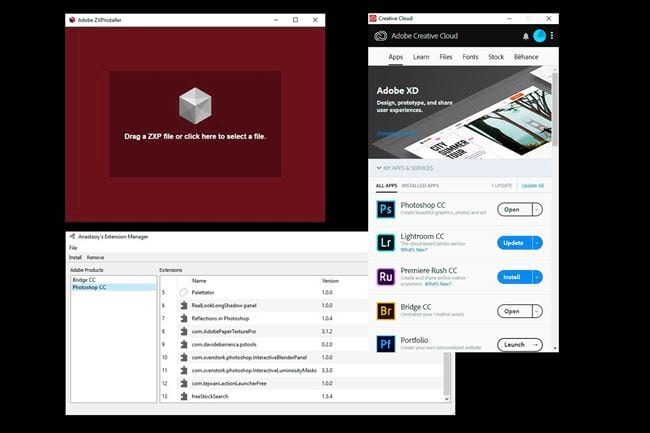
3. Tiện ích mở rộng để thêm chức năng mới cho Photoshop CC
Một số tiện ích mở rộng miễn phí cũng được bổ sung các tính năng hữu ích và hoạt động tốt với Photoshop. Dưới đây Taimienphi.vn sẽ giới thiệu cho bạn 3 tiện ích mở rộng miễn phí hoạt động tốt với Photoshop CC 2019.
Adobe Paper Textures Pro (Russell Brown)
Tiện ích mở rộng này cho phép người dùng có thể dễ dàng thêm texture vào hình ảnh. Tuy nhiên nhược điểm, hạn chế lớn nhất của tiện ích này là cung cấp các texture có độ phân giải và kích thước khá lớn.
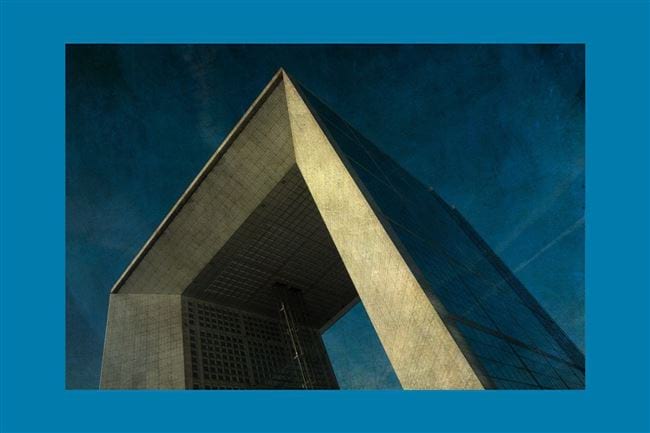
Để Adobe Paper Textures Pro cung cấp đầy đủ các chức năng mà không tốn một xu nào, bạn có thể tải xuống hình ảnh texture có độ phân giải đầy đủ miễn phí trên các trang web khác, sau đó tải ảnh lên để thay thế.Texture tự động kết hợp, pha trộn với hình ảnh mở cửa bạn, vì vậy quá trình này nhanh hơn so với việc tạo các layer theo cách thủ công.

Để tải Adobe Paper Textures Pro về máy và cài đặt, bạn truy cập tại đây: Download Adobe Paper Textures Pro
Interactive Luminosity Masks (Sven Stork)
Interactive Luminosity Masks cho phép người dùng có thể lựa chọn các khu vực độ sáng khác nhau và điều chỉnh trong cùng một hình ảnh, điều này giúp cho việc chỉnh sửa cục bộ dễ dàng hơn.
Ngoài ra tiện ích cũng cho phép người dùng chọn các vùng sáng (highlight), midtone ( vùng trung tâm giữa shadow và highlight ) hoặc vùng đổ bóng (shadow) và tùy chỉnh các vùng này với mặt nạ và picker.

Chưa hết, tiện ích còn bao gồm một các mặt nạ bão hòa, giúp ích cho việc tăng độ bão hòa có chọn lọc. Nếu muốn người dùng cũng có thể lựa chọn các khu vực có độ bão hòa thấp, trung bình hoặc cao, hoặc chọn màu theo cách thủ công bằng cách sử dụng mặt nạ vùng.
Để tải Interactive Luminosity Masks về máy và cài đặt, bạn truy cập tại đây: Download Interactive Luminosity Masks
Facebook Grid Cover (Bojan Živkovic)
Với Facebook Grid Cover, người dùng có thể lựa chọn tối đa 13 hình ảnh khác nhau và thực hiện các thay đổi bất kỳ, miễn là các lớp hình ảnh vẫn còn nguyên. Nếu muốn tạo ảnh bìa cho một trang Facebook bất kỳ hoặc chỉ đơn giản là tạo ảnh bìa trang Facebook cá nhân, tiện ích mở rộng này sẽ là sự lựa chọn hoàn hảo cho bạn.

Để tải Facebook Grid Cover về máy và cài đặt, bạn truy cập tại đây: Download Facebook Grid Cover
4. Một số tiện ích mở rộng khác
Ngoài các tiện ích mở rộng trên, bạn có thể tham khảo thêm một số tiện ích mở rộng miễn phí khác dưới đây:
- Tiện ích mở rộng Free Stock Search của Thomas Zagler cho phép người dùng tìm kiếm ảnh stock để sử dụng cho các mục đích khác nhau. Bạn có thể biên dịch thư mục ảnh texture miễn phí và sử dụng cùng tiện ích mở rộng Adobe Paper Textures Pro.
Tải Free Stock Search về máy và cài đặt tại đây: Download Free Stock Search

- Interactive Blender Panel của Sven Stork cho phép trộn, kết hợp các hình ảnh với nhau theo tone màu (màu sáng, mid-tone hoặc đổ bóng) và giữ nguyên phần còn lại không được trộn màu trên hình ảnh.
Tải Interactive Blender Panel về máy và cài đặt tại đây: Download Interactive Blender Panel

- Action Launcher của Anil Tejwani cung cấp các giải pháp hữu ích để lên kế hoạch các thao tác, hành động của người dùng, bao gồm theo thứ tự bảng chữ cái hoặc theo mục yêu thích. Lưu ý tính năng theo mục yêu thích chỉ có sẵn trong vòng 30 ngày dùng thử, trừ khi bạn nâng cấp lên phiên bản pro.
Tải Action Launcher về máy và cài đặt tại đây: Download Action Launcher cho Photoshop

- PS Tools của Davide Barranca cho phép sắp xếp, bố trí tất cả các công cụ Photoshop mà người dùng "thực sự" cần trong cửa sổ hiển thị trên màn hình và che phần còn lại.
Tải PS Tools về máy và cài đặt tại đây: Download PS Tools

- RealLookLongShadow panel của Denis Yanov cung cấp cho người dùng các quyền kiểm soát đổ bóng và độ dài của đổ bóng để làm nổi bật hình ảnh.
Tải RealLookLongShadow panel về máy và cài đặt tại đây: Download RealLookLongShadow panel

https://thuthuat.taimienphi.vn/cach-them-chuc-nang-moi-cho-photoshop-cc-47700n.aspx
Bài viết trên đây Taimienphi.vn vừa hướng dẫn bạn cách thêm chức năng mới cho Photoshop CC bằng tiện ích mở rộng miễn phí. Ngoài ra nếu mới làm quen với Photoshop CC, bạn đọc có thể tham khảo thêm bài viết Cách sử dụng Photoshop CC cho người mới để tìm hiểu cách sử dụng ứng dụng nhé.